Lighttpd (pron lighty) ist ein Open Source Webserver optimiert für geschwindigkeitskritische Umgebungen. Es wurde von Jan Kneschke als Proof-of-Concept geschrieben, um 10.000 Verbindungen parallel auf einem Server abzuwickeln.
Lighttpd ist die perfekte Lösung für Server mit Lastproblemen. Es ist unter der BSD-Lizenz lizenziert.
Dieser Artikel zeigt Ihnen, wie Sie Lighttpd unter Ubuntu 18.04 installieren mit PHP-FPM und MariaDB Unterstützung.
Linux installieren
Hier ist das Tutorial zur schrittweisen Installation von Ubuntu 18.04 und Aktualisieren von Ubuntu 16.04 &Ubuntu 17.10 bis Ubuntu 18.04.
LESEN :So installieren Sie Ubuntu 18.04 LTS (Bionic Beaver) auf UEFI- und Legacy-BIOS-Systemen
LESEN :So aktualisieren Sie auf Ubuntu 18.04 von Ubuntu 16.04 / Ubuntu 17.10 [Ausführliche Anleitung]
LESEN :So installieren Sie Ubuntu 18.04 zusammen mit Windows 10 oder 8 in Dual Boot
Wir installieren jetzt LMP (Lighttpd v1.4.45, PHP v7.2, MariaDB v10.1.29) auf Ubuntu 18.04 .
Melden Sie sich als Root an oder wechseln Sie zum Root-Benutzer.
$ su
ODER
$ sudo su -
Installieren Sie MariaDB
Aktualisieren Sie den System-Repository-Index.
apt update
Installieren Sie die MariaDB Server mit dem folgenden Befehl.
apt -y install mariadb-server
Der MariaDB-Dienst sollte jetzt betriebsbereit sein. Wenn nicht, starten Sie den MariaDB-Server mit dem folgenden Befehl.
systemctl start mariadb
MariaDB automatisch starten Service bei jedem Start. Geben Sie Folgendes am Terminal ein und drücken Sie die Eingabetaste.
systemctl enable mariadb
Als nächstes machen Sie den MariaDB-Server sicher, indem Sie mysql_secure_installation verwenden Befehl.
LESEN :So sichern Sie MySQL Server mit mysql_secure_installation
Lighttpd installieren
Installieren Sie Lighttpd mit dem folgenden Befehl.
apt install -y lighttpd
Starten Sie den Lighttpd Service nach der Installation.
systemctl start lighttpd
Firewall
Führen Sie die folgenden Befehle aus, um HTTP-Anforderungen durch die Firewall zuzulassen.
ufw allow 80/tcp ufw reload ufw enable
Öffnen Sie einen Webbrowser und gehen Sie zu:
http://Ihre-IP-Adresse/Sie sollten die folgende Platzhalterseite von Lighttpd sehen, und dies bestätigt Ihnen, dass Lighttpd erfolgreich auf dem Server installiert wurde.
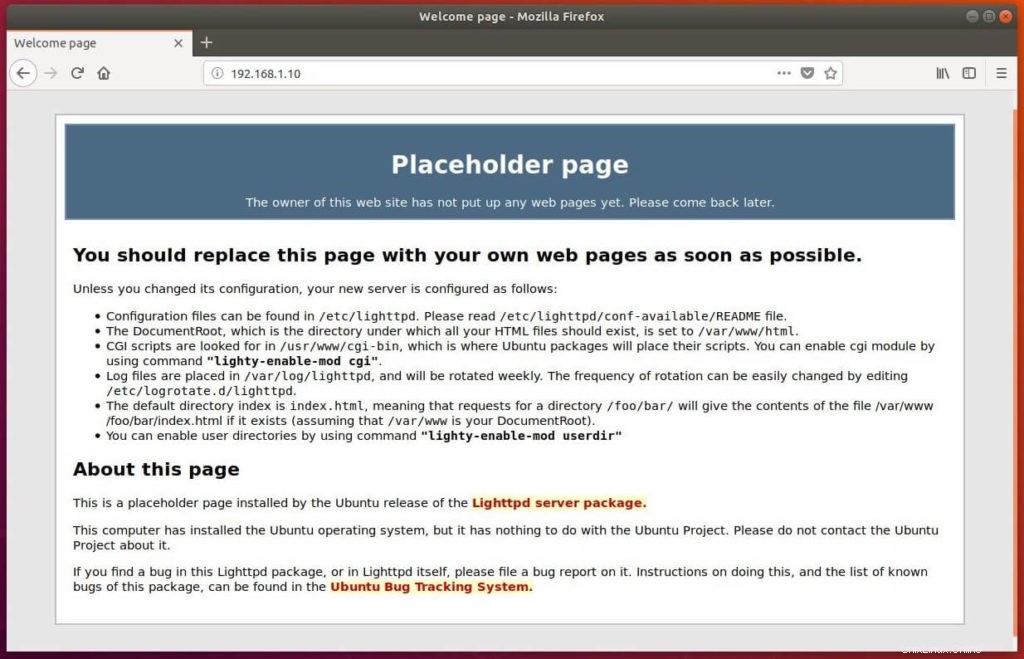
Lighttpd beim Systemstart automatisch starten.
systemctl enable lighttpd
Installieren Sie PHP7-FPM
Als nächstes werden wir PHP mit Fast CG installieren und es ist nützlich für Websites mit hohem Datenverkehr. Installieren Sie PHP-FPM, indem Sie den folgenden Befehl ausführen.
apt install -y php-fpm php-mysql php-cli
Bearbeiten Sie php.ini Datei.
nano /etc/php/7.2/fpm/php.ini
setzen Sie cgi.fix_pathinfo zu 1 .
cgi.fix_pathinfo=1
PHP-FPM lauscht auf dem UNIX-Socket /run/php/php7.2-fpm.sock standardmäßig. Bearbeiten Sie die Datei „/etc/php/7.2/fpm/pool.d/www.conf ” um PHP-FPM dazu zu bringen, auf dem TCP-Socket zu lauschen.
nano /etc/php/7.2/fpm/pool.d/www.conf
Ändere die Liste Parameter.
VON:
listen = /run/php/php7.2-fpm.sock
AN:
listen = 127.0.0.1:9000
Starten Sie PHP-FPM neu Dienst.
systemctl restart php7.2-fpm
Bearbeiten Sie 15-fastcg-php.conf Datei.
nano /etc/lighttpd/conf-available/15-fastcgi-php.conf
Suchen Sie nach den folgenden Einträgen und ändern Sie sie.
VON:
"bin-path" => "/usr/bin/php-cgi", "socket" => "/var/run/lighttpd/php.socket",
AN:
"host" => "127.0.0.1", "port" => "9000",
FastCGI- und FastCGI-PHP-Module aktivieren.
lighty-enable-mod fastcgi lighty-enable-mod fastcgi-php
Starten Sie den Lighttpd-Dienst neu.
systemctl restart lighttpd
Aktivieren Sie die PHP7-FPM-Unterstützung auf dem virtuellen Host
Lassen Sie uns für die folgenden Details einen namensbasierten virtuellen Host auf dem Lighttpd-Server erstellen.
Servername:www.itzgeek.local
Dokumentenstamm:/var/www/html/www.itzgeek.local
Erstellen Sie eine Konfigurationsdatei namens www.itzgeek.local.conf in /etc/lightpd/conf-available/ .
nano /etc/lighttpd/conf-available/www.itzgeek.local.conf
Fügen Sie den folgenden Inhalt hinzu.
$HTTP["host"] == "www.itzgeek.local" { ### Domain URL
server.document-root = "/var/www/html/www.itzgeek.local" ### Document root
}
Aktivieren Sie den virtuellen Host.
ln -s /etc/lighttpd/conf-available/www.itzgeek.local.conf /etc/lighttpd/conf-enabled/
Testen Sie die PHP7-FPM-Unterstützung auf dem virtuellen Host
Erstellen Sie ein Dokumentstammverzeichnis für Ihre Domain.
mkdir /var/www/html/www.itzgeek.local
Legen Sie zum Testen des PHP-FPM eine .php-Datei im Dokumentenstammverzeichnis des erstellten virtuellen Hosts ab.
nano /var/www/html/www.itzgeek.local/index.php
Der Dateieditor öffnet eine Datei namens index.php. Kopieren Sie diese Zeile und fügen Sie sie in die Datei index.php ein:
<?php phpinfo(); ?>
Berechtigung festlegen.
chown -R www-data:www-data /var/www/html/
Starten Sie die Dienste neu.
systemctl restart lighttpd systemctl restart php7.2-fpm
Öffnen Sie einen Browser und gehen Sie zu Ihrer Domain.
In meinem Fall ist es das.
http://www.itzgeek.localDie Seite sieht wie folgt aus:
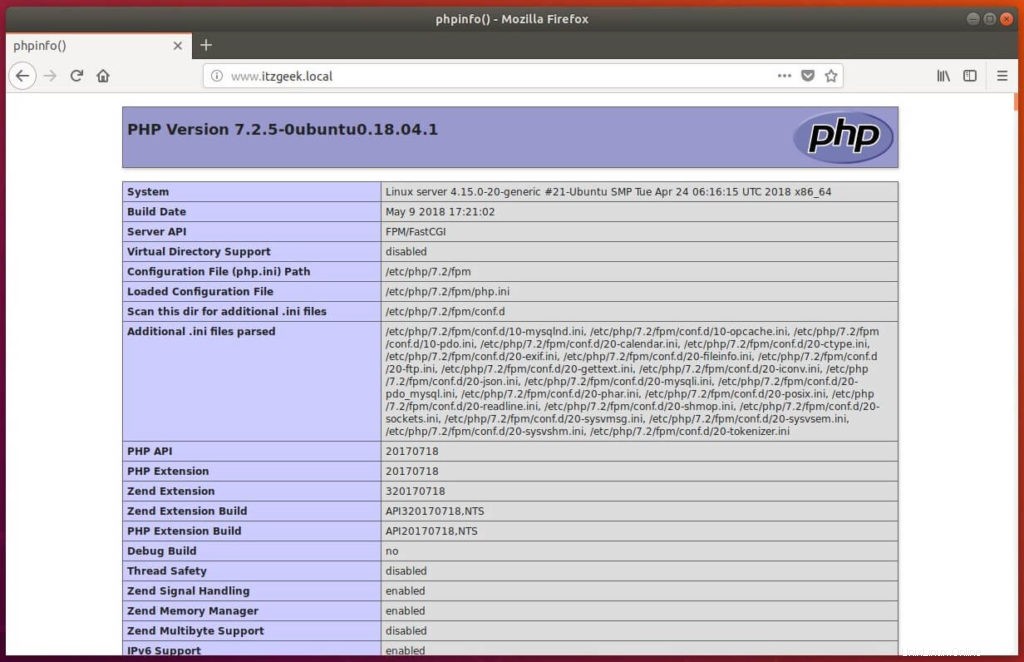
Aus dem obigen Screenshot geht hervor, dass PHP über FastCGI arbeitet, das in der Server-API-Zeile angezeigt wird.
Scrollen Sie weiter nach unten und Sie sehen alle Module, die in PHP aktiviert sind.
Scrollen Sie im Browser nach unten und suchen Sie nach den MariaDB-Supportinformationen.
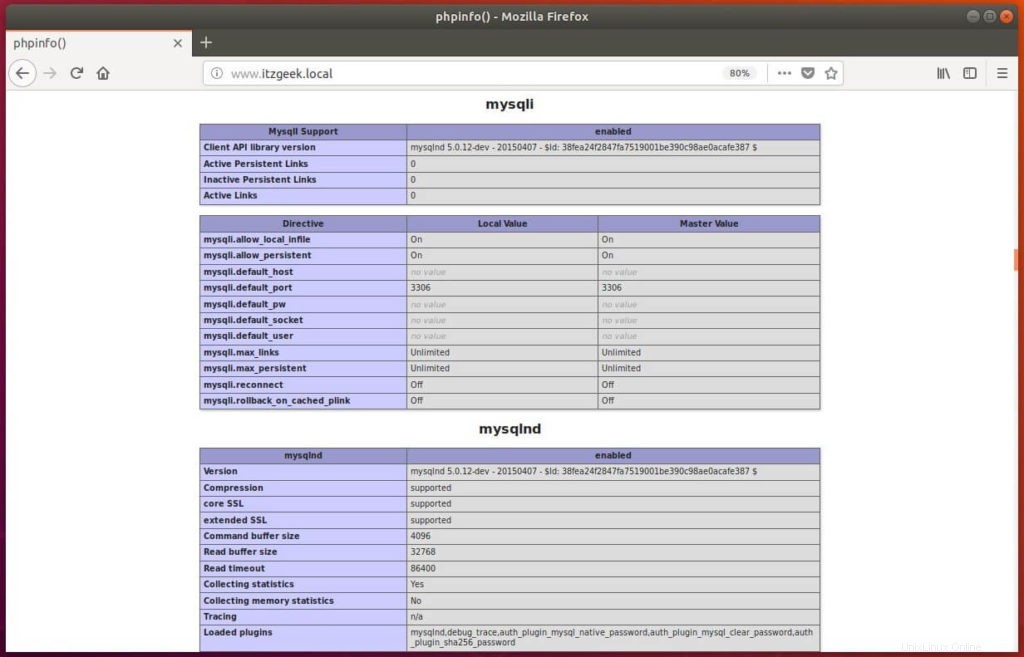
Das ist alles.